Comment mettre Playstation 5 (PS5) en mode sans échec
Publié: 2023-03-26Si votre Sony PlayStation 5 continue de fonctionner ou ne démarre pas correctement, vous devez la mettre en mode sans échec. Il s'agit d'un mode de démarrage spécial qui vous permet d'accéder à diverses options avancées de dépannage et de récupération.
Dans ce didacticiel, nous vous guiderons à travers les étapes pour démarrer votre console de jeu PS5 en mode sans échec et vous apprendrons à l'utiliser.

Qu'est-ce que le mode sans échec sur PS5 ?
Le mode sans échec est un environnement de démarrage spécial sur la PlayStation 5 qui vous permet de dépanner et de résoudre de nombreux problèmes qui surviennent sur la console. C'est similaire au mode sans échec sur la PS4.
Lorsque la PS5 démarre en mode sans échec, elle fonctionne avec un ensemble minimal de pilotes, de paramètres et de fonctionnalités, ce qui facilite la résolution des conflits matériels et logiciels empêchant la console de démarrer ou de fonctionner correctement.
Les avantages du mode sans échec sur la PS5 incluent la mise à jour de la console, la reconstruction de la base de données et l'initialisation du logiciel système, qui aident tous à résoudre des problèmes tels que les plantages, les blocages et autres erreurs de la console.
Comment entrer en mode sans échec PS5
Le mode sans échec sur la PlayStation 5 fonctionne en dehors du mode de démarrage normal de votre console, vous devez donc suivre une séquence d'étapes spécifique pour y accéder.
Voici ce que vous devez faire pour démarrer votre PS5 en mode sans échec :
- Appuyez sur le bouton PS de votre manette sans fil DualSense, choisissez l'icône d'alimentation et sélectionnez Éteindre la PS5 . Si la console est gelée ou si l'écran est vide, maintenez le bouton d'alimentation enfoncé pour lancer un arrêt forcé.
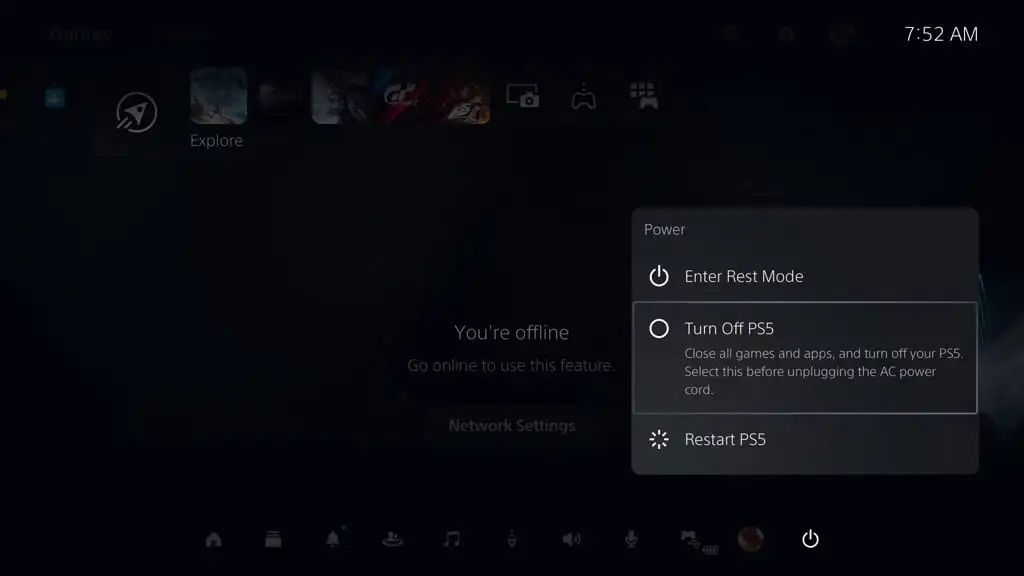
- Attendez que le voyant d'alimentation du boîtier s'éteigne. Ensuite, appuyez sur le bouton d'alimentation de la PS5. Après le premier bip, maintenez pendant sept secondes jusqu'à ce que vous entendiez un deuxième bip.
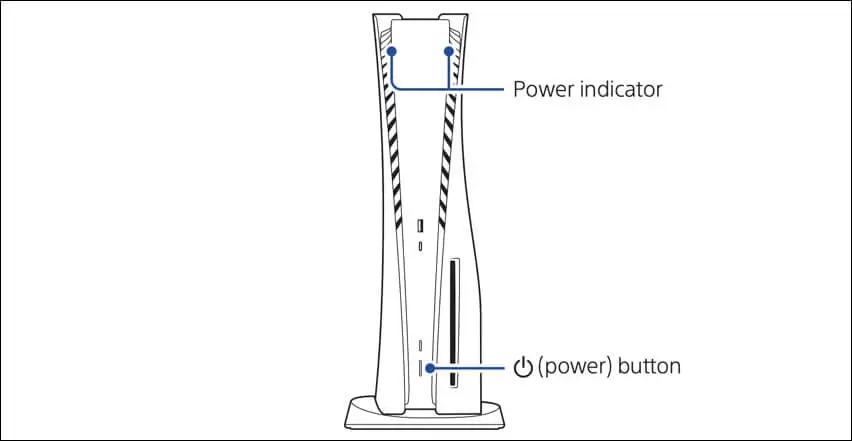
- Connectez votre manette DualSense via un câble à un port USB à l'avant ou à l'arrière de la console.
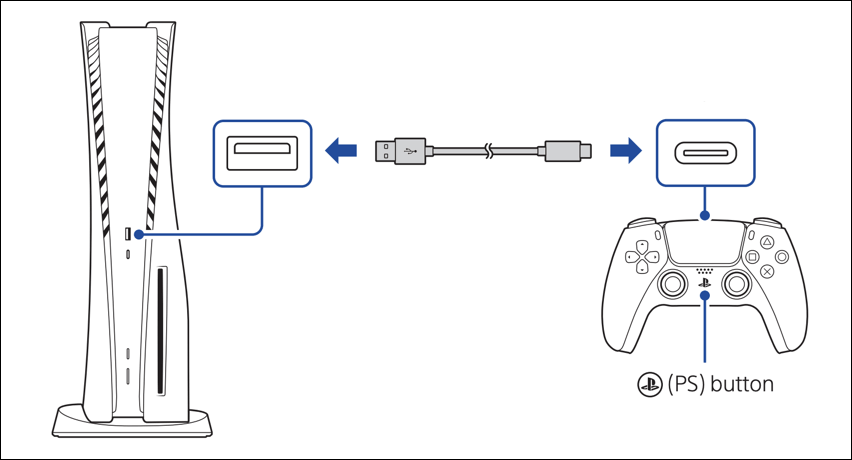
- appuie sur le Touche PS sur la manette sans fil DualSense.
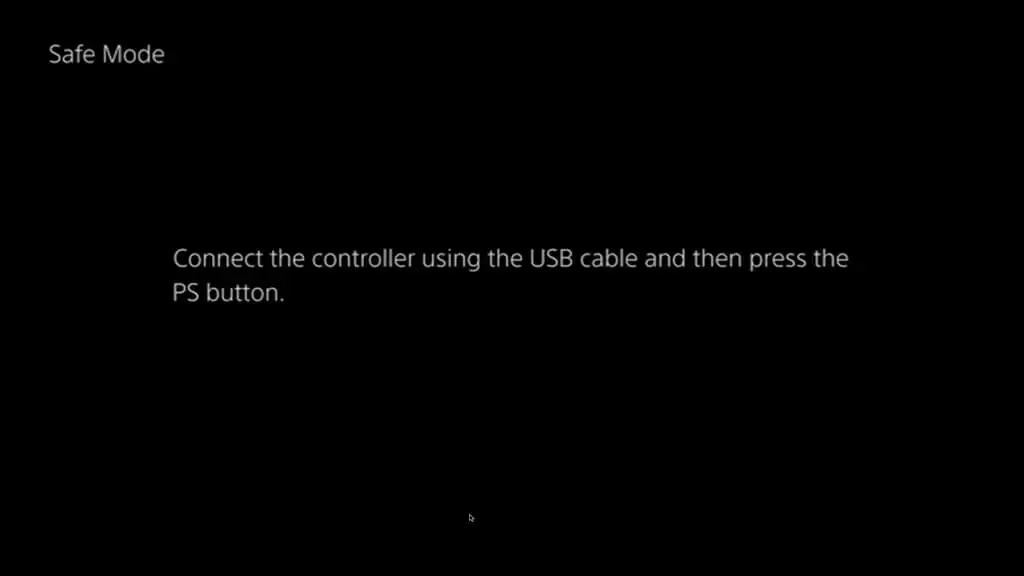
- Le mode sans échec devrait se charger momentanément.
Si vous rencontrez des difficultés pour entrer en mode sans échec, essayez de redémarrer votre PS5. Pour ce faire, éteignez la console, débranchez les câbles d'alimentation et HDMI et attendez jusqu'à une minute. Ensuite, reconnectez les câbles et réessayez les étapes 3 à 6 .
Comment utiliser le mode sans échec PS5
Le mode sans échec pour la console PlayStation 5 apparaît comme un simple menu d'options. Utilisez les boutons Haut et Bas du D-pad de votre manette DualSense pour la navigation. Pour sélectionner une option et afficher des sous-options supplémentaires, appuyez sur le bouton X ; pour sortir d'un sous-menu, appuyez sur la touche O.
Important : La manette DualSense ne peut pas fonctionner sans fil avec votre PS5 en mode sans échec. Ne débranchez pas le câble USB.
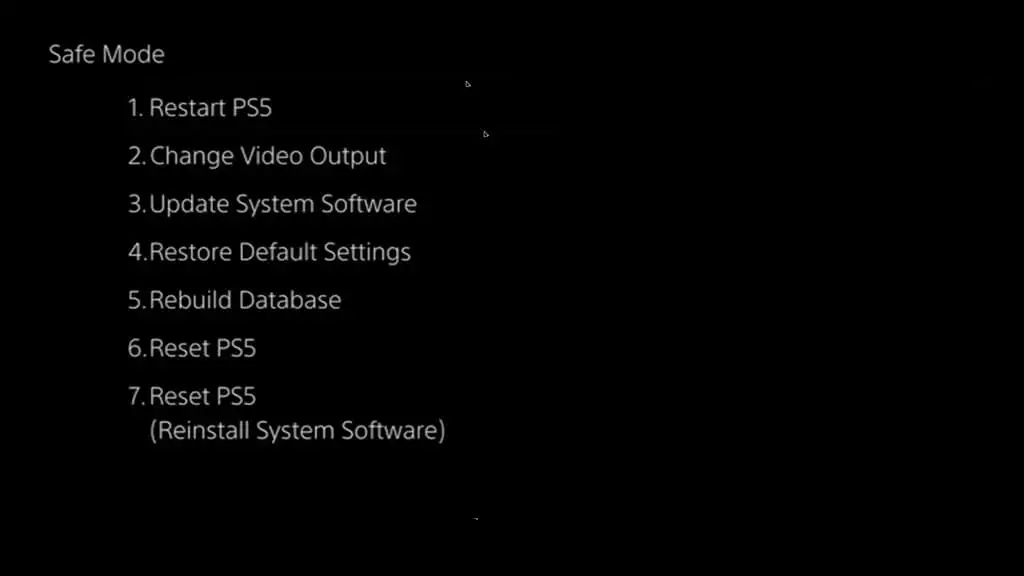
Les sections suivantes vous expliqueront ce que font les options du mode sans échec de la PS5 et comment vous pouvez les utiliser pour dépanner une console défectueuse.
Redémarrez la PS5
Redémarre la PS5 en mode normal. Sélectionnez-le après avoir fini d'interagir avec le mode sans échec pour dépanner la console.
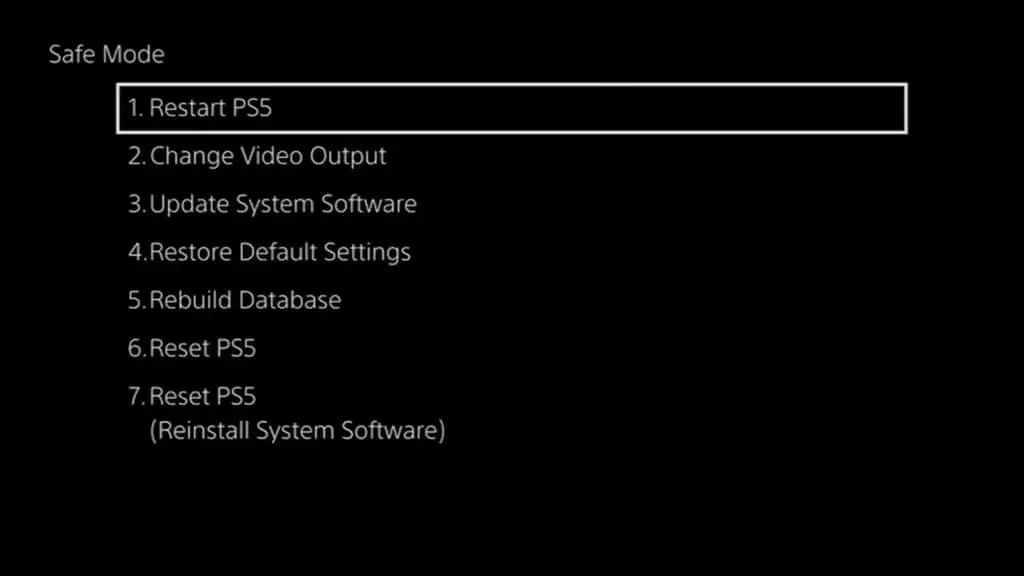
Modifier la sortie vidéo
Fournit une sous-option intitulée Modifier la résolution qui vous permet de passer à une résolution de sortie alternative, vous aidant à résoudre les problèmes d'écran noir et d'autres anomalies graphiques.

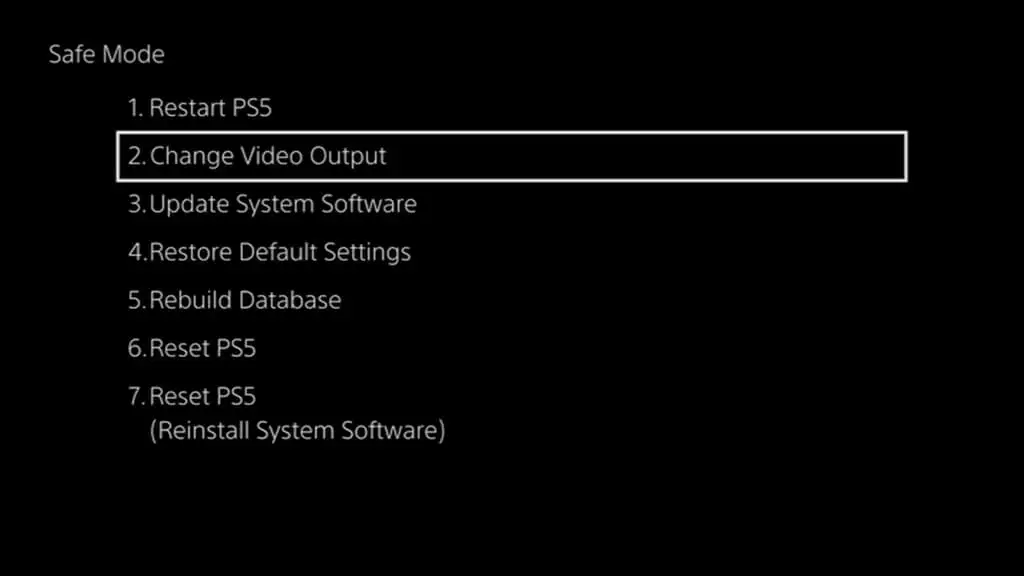
De plus, si vous rencontrez des écrans vides, des couleurs de jeux vidéo délavées ou des problèmes de fréquence d'images, sélectionnez la sous-option Changer le mode HDCP et choisissez HDCP 1.4 .
Mettre à jour le logiciel système
Vous permet de mettre à jour le logiciel système de la PS5 pour résoudre les problèmes de performances et les bogues connus. Utilisez la sous-option Mettre à jour depuis Internet pour effectuer une mise à jour du logiciel système via Internet. Le mode sans échec détecte et se connecte automatiquement aux réseaux Wi-Fi que vous avez déjà rejoints ou utilise Ethernet.
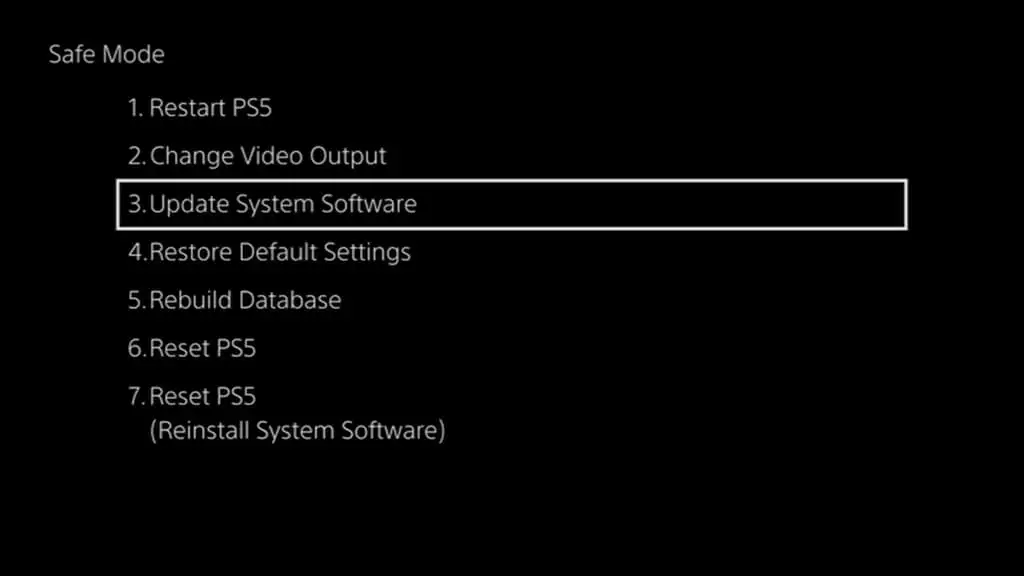
Si cela échoue, utilisez un PC ou un Mac pour créer un dossier intitulé PS5 et un sous-dossier UPDATE dans une clé USB au format FAT32/exFAT. Ensuite, téléchargez le fichier du logiciel système PS5 via PlayStation.com et copiez-le dans le dossier UPDATE. Après cela, connectez la clé USB à votre PS5 et choisissez Mettre à jour depuis la clé USB .
Restaurer les paramètres par défaut
Rétablit tous les paramètres système de la PS5 aux valeurs par défaut d'usine et les problèmes PS5 qui surviennent en raison de configurations corrompues ou conflictuelles. C'est rapide et sûr ; vous ne perdrez aucune donnée sur le stockage de la console.
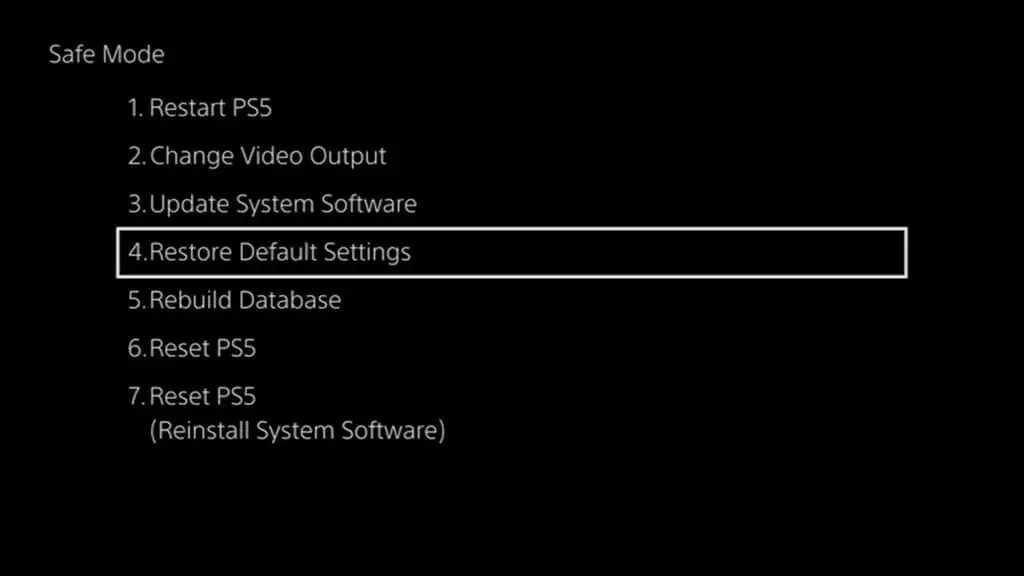
Effacer le cache et reconstruire la base de données
Vous permet de résoudre les problèmes PS5 qui découlent d'un cache système obsolète et d'une base de données de stockage cassée. Sélectionnez la sous-option System Software Cache pour vider le cache système de la console et Rebuild Database pour créer une nouvelle base de données de tout le contenu sur le disque SSD interne.
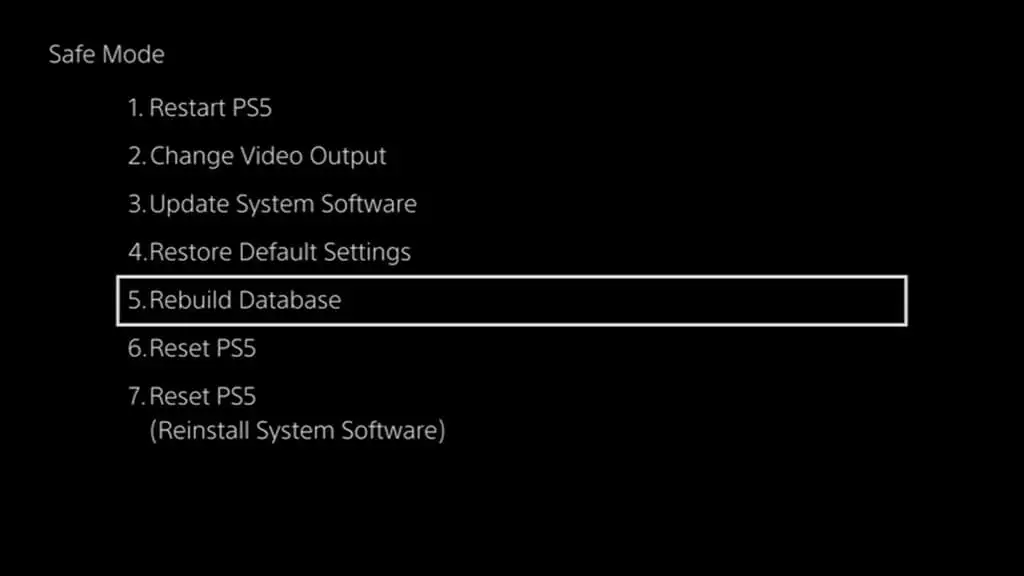
Réinitialiser la PS5
Restaure la console PS5 à ses paramètres d'usine par défaut. Vous perdrez toutes les données utilisateur sur le SSD, telles que les jeux, les applications et les données enregistrées. Ne le faites que si vous envisagez de vendre la console ou si aucune des options de dépannage ci-dessus ne résout votre PS5.
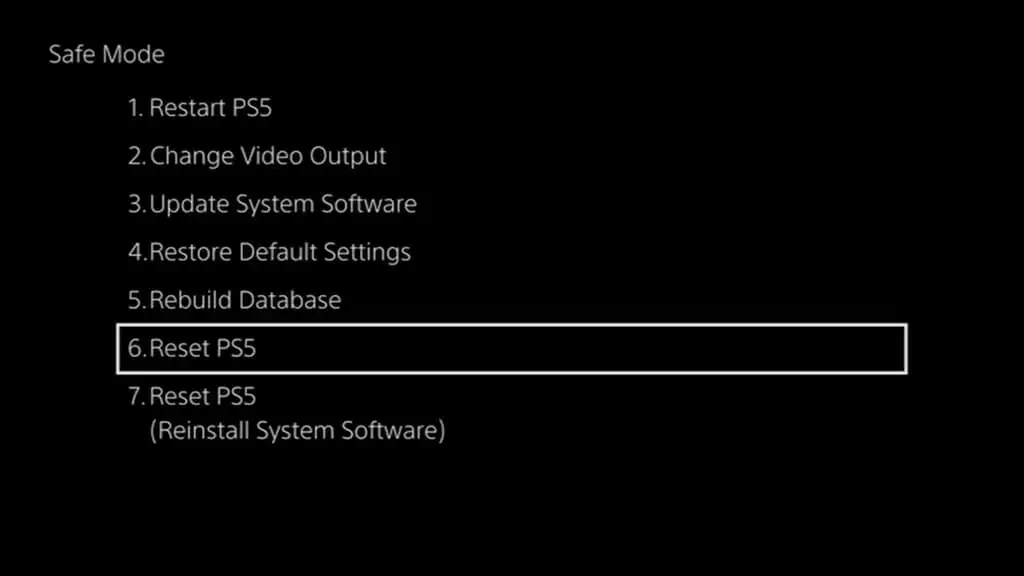
Remarque : Si vous êtes abonné à PlayStation Plus, votre jeu est automatiquement sauvegardé sur les serveurs Sony. Vous devriez pouvoir les récupérer si vous décidez de vous reconnecter à la console.
Réinitialiser la PS5 (réinstaller le logiciel système)
Va au-delà d'une réinitialisation d'usine standard et réinstalle le logiciel système et le micrologiciel de la PS5. C'est la solution logicielle finale aux problèmes graves vous empêchant d'utiliser la console normalement.
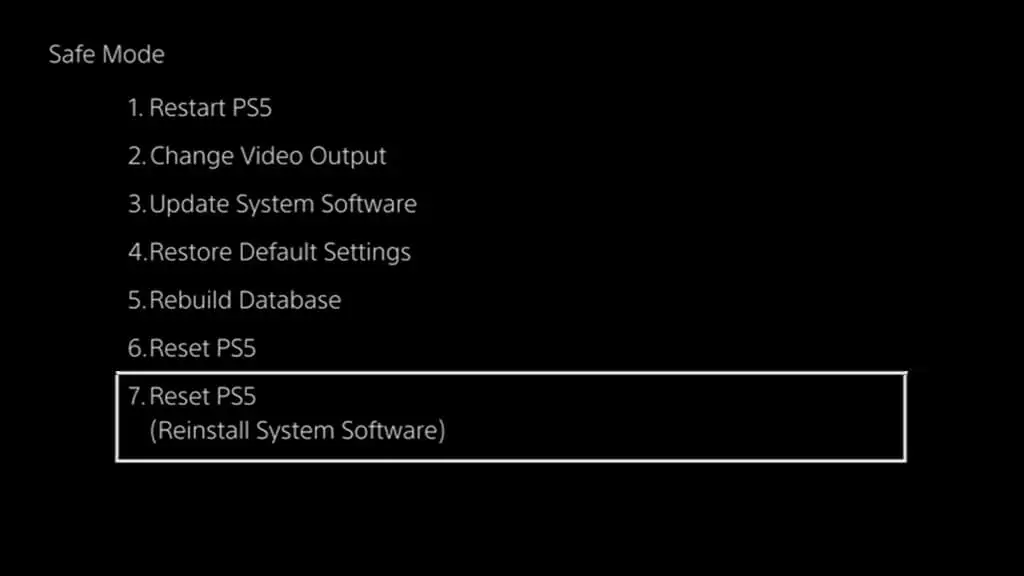
Cependant, avant de sélectionner l'option, vous devez utiliser un appareil de bureau pour télécharger le fichier de réinstallation de la console PS5. Ensuite, créez un dossier PS5 et un sous-dossier UPDATE dans une clé USB, copiez le fichier à l'intérieur et branchez-le sur la console.
Jouer la prudence
Mettre votre PlayStation 5 en mode sans échec est une excellente méthode pour corriger les plantages, les blocages et autres anomalies qui surviennent à un moment ou à un autre. Cependant, ce n'est pas la solution miracle à tous les problèmes de la console. Si un problème persiste même après la réinstallation du logiciel système, votre meilleure option est de contacter l'assistance PlayStation pour obtenir des conseils de dépannage d'experts.
